Рекламное объявление
Linux - это потрясающая операционная система с небольшим количеством дистрибутивов для всех целей. Для перехода существует масса мотивов: от экономии денег до приобретения новых навыков и простой поддержки сообщества разработчиков ПО с открытым исходным кодом.
Однако при переходе с Windows на Linux некоторые программы перестают нормально работать. Wine - это уровень совместимости приложений Запускайте приложения Windows в Linux (или Mac) с помощью WINE Подробнее что позволяет пользователям запускать приложения для Windows Как запускать приложения и игры для Windows с Linux WineЕсть ли способ заставить программное обеспечение Windows работать в Linux? Один из ответов - использовать Wine, но, хотя он может быть очень полезен, вероятно, это только последнее средство. Вот почему. Подробнее в Linux или Mac. Использование интерфейсов Wine, таких как PlayOnLinux или Vineyard, значительно упрощает установку и запуск приложений Windows в Linux с помощью Wine.
Узнайте все о Vineyard, в том числе о том, что это такое и как его установить.
Что такое виноградник?
Vineyard - это совокупность библиотек и инструментов, используемых для запуска программ Windows в Linux. Цель проекта - упростить интеграцию Wine с бесплатным рабочим столом. По сути, Vineyard предлагает интуитивно понятные средства для установки Wine в Linux, обеспечивая отличную интеграцию с рабочим столом GNOME.
В Vineyard есть утилита под названием «настройки виноградника» для конфигурации Wine. Это сохраняет конфигурацию Wine по умолчанию отдельно от альтернативных конфигураций Wine.
Также включено вино «Наутилус». Расширение для файлового менеджера GNOME по умолчанию позволяет конфигурировать с помощью окна свойств. Для своего основания Vineyard использует пакет Python python-wine. Следовательно, он позволяет взаимодействовать с базой данных реестра Wine. Более того, вы можете легко управлять элементами Wine, включая библиотеки, темы и диски.
Как установить Vineyard для Linux
Сначала отправляйтесь в скачать на сайте проекта Vineyard. Выбирайте из стабильных или ежедневных сборок. Как обычно, ежедневные сборки - это тестовые версии, а стабильные сборки - это более старые итерации.
Поскольку Vineyard требует PPA, вам нужно добавить его (убедитесь, что вы знаете Проблемы безопасности PPA Linux PPA: установка, удаление и безопасностьPPA - личные архивы пакетов - это способ установки программного обеспечения Linux через Терминал. Но безопасны ли они в использовании? Как можно удалить PPA? И какие PPA самые безопасные для ... Подробнее ). Откройте терминал (Ctrl + Alt + T) и запустите:
sudo sh -c 'add-apt-repository ppa: cybolic / wineyard-testing && apt update; apt install виноградник 'В качестве альтернативы, если вы используете старый PPA, добавьте в стабильный PPA следующую строку:
sudo sh -c 'add-apt-repository ppa: cybolic / ppa && apt update; apt install виноградник 'После этого вы увидите сообщение с вопросом, хотите ли вы установить последнюю версию Vineyard. Ударять Входить продолжить, или Ctrl + C отменить. Затем вы увидите сообщение, объясняющее, сколько дискового пространства будет использовано, и с вопросом, хотите ли вы продолжить. Нажмите Y кормиться, или N отменить. Поскольку для Vineyard требуется Wine, лучше всего устанавливать бета-пакеты из Wine PPA. В командной строке введите:
sudo sh -c 'add-apt-repository ppa: ubuntu-wine / ppa && apt update; apt install wine '

По завершении установки вы увидите сообщения о настройке Vineyard.
Обустройство виноградника
После того, как Vineyard будет правильно установлен, откройте приложение. Появится экран «Предпочтения вина» с несколькими вариантами. На левой боковой панели вы найдете:
- Общий
- Появление
- Места
- Устройства
- Библиотеки
- Программ
- Установить
- Инструменты
Под Общий, Vineyard позволяет выбрать версию для Windows. Это варьируется от Windows 2.0 до Windows 10. Появление предлагает поверхностные изменения, такие как параметры отображения оконных рамок Linux или сглаживания. Кроме того, Vineyard позволяет настраивать поведение программы. Вы можете настроить окна программы так, чтобы они открывались на виртуальном рабочем столе, и указать размеры рабочего стола.
Места представляет диски и папки для добавления и удаления путей к программам или устройствам. К счастью, Vineyard имеет функцию автоопределения.
Устройства дома подборки для видео и аудио. Например, вы можете включить аппаратные вершинные шейдеры и поддержку пиксельных шейдеров.
Что в этом классного Программ автоматически загружает ранее установленные приложения Windows. Я загрузил "Вествуд" 1997 года Бегущий по лезвию Компьютерная игра в Wine с использованием PlayOnLinux, а также Mp3Tag для управления моей музыкальной коллекцией. Хотя Vineyard автоматически перечислил несколько программ, таких как MP3Tag, он не смог перечислить другие, такие как Бегущий по лезвию. К счастью, мне легко удалось добавить его в Vineyard. Я просто щелкнул Добавить частную программу. Затем я перешел к Бегущий по лезвию EXE в моем каталоге PlayOnLinux. В несколько кликов я играл в жемчужину киберпанка нуар компьютерной игры в Vineyard.
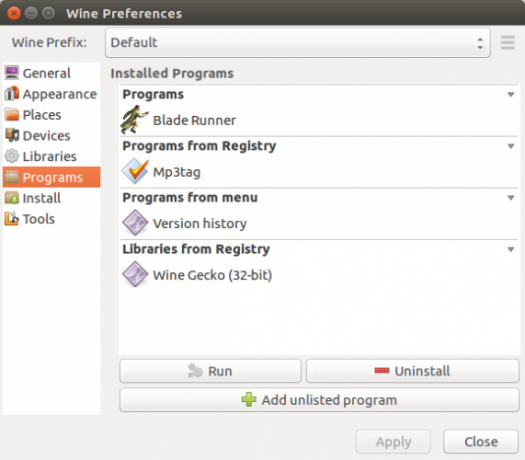
Под Установить На вкладке вы найдете список приложений для Windows, готовых к установке прямо из Vineyard, загрузка не требуется. За несколько кликов я загрузил Steam-версию Windows. Хотя есть много родные игры для Linux Игры на ПК в Linux: ответы на 7 общих вопросов и опасенийТо, что было правдой 10 лет назад, больше не актуально: Linux стал жизнеспособной игровой платформой. Вот все, что вам нужно знать об играх в Linux. Подробнее и Установщик Steam для Linux Используете Wine для игр в Linux? Вот почему вам следует перейти на Steam прямо сейчасВ последние пару месяцев Steam привлек много внимания. Не обязательно из-за игр, которые он несет, но из-за расширяющейся поддержки различных операционных систем. Если... Подробнее , единственный способ играть в игры Windows Steam в Linux - использовать клиент Windows.
Использование Vineyard Project
Приятно, что Vineyard невероятно прост в использовании. Просто добавьте PPA, следуйте нескольким подсказкам, чтобы установить программу, и откройте ее. Вы будете запускать приложения для Windows в Linux в кратчайшие сроки. Я ценю совместимость Vineyard с ранее установленными программами. Первоначально я беспокоился, что мне придется проделывать утомительный процесс связывания с программами Windows, загруженными с PlayOnLinux. Но Vineyard удалось найти большинство моих уже установленных программ.

Однако интерфейс не выглядит свежим, как PlayOnLinux. В то время как POL представляет собой шикарную базу данных программ для анализа, Vineyard довольно проста. Конечно, PlayOnLinux не совсем приятный для глаз. Тем не менее, полезно иметь осязаемый список для сортировки. И все же Vineyard придерживается минималистского подхода. Несмотря на множество вариантов конфигурации, интерфейс не загроможден.
Стоит ли попробовать виноградник?
После установки Vineyard я определенно рекомендую попробовать его, если вы хотите запускать приложения Windows в Linux. Хотя у меня был предустановлен Wine, даже добавление этого небольшого шага лишь немного расширяет процесс установки. Кроме того, Vineyard просто отлично работает. Мне нравится, что он совместим с существующим программным обеспечением, таким как PlayOnLinux, объединяющим ранее загруженные программы Windows. Это особенно изящная функция. Поскольку Vineyard отлично работает с PlayOnLinux, даже если у вас уже есть POL на вашем компьютере с Linux, попробовать Vineyard обязательно.

Далее, пользователь GitHub Cybolic поддерживает актуальную страницу проекта. Vineyard, как объясняет GitHub, черпает вдохновение из Кармическая интеграция вина. По сути, это направлено на то, чтобы сделать Wine более удобным для пользователя и включить его в рабочий стол Linux, а не делать его отдельным объектом. По правде говоря, ванильное вино источает автономную атмосферу. Вот почему так много пользователей Linux, в том числе и я, обращаются к приложениям, которые упрощают установку и использование приложений для Windows. И если вы хотите запускать игры для Windows в Linux, это не проблема.
Запускайте приложения Windows в Linux с легкостью
Опробовав Vineyard на моем ноутбуке с Linux, я склонен продолжать использовать его в качестве предпочтительного интерфейса для Wine. Поскольку интерфейс настолько минималистичен, он остается незагроможденным, но при этом предоставляет надежный набор функций и параметров конфигурации.
Возникли проблемы с вашими программами Wine? Эти шаги по устранению неполадок Винные программы не работают? Попробуйте эти шагиWine дает пользователям Linux возможность запускать программное обеспечение Windows и может помочь в переключении операционных систем. Но это не так, так что же вы можете сделать, чтобы ваше программное обеспечение Windows работало в Linux? Подробнее должно помочь. В конечном итоге Wine - отличное средство для обеспечения совместимости с множеством программного обеспечения Windows, позволяя вам использовать операционные системы Linux. От выполнения основных рабочих программ до ретро игры Как играть в ретро-игры для Windows в LinuxЕсть что-то такое приятное в пересмотре ретро-игры для ПК, например, пообщаться со старым другом после многих лет разлуки. Но как можно играть в классические игры для Windows в Linux? Подробнее , Вино просто необходимо каждому переход с Windows на Linux 5 советов, которые упростят переход на Linux из WindowsЕсть много причин для перехода с Windows на Linux. Например, Linux может предложить облегченную среду. Если вы устали от Windows и хотите изменений, переключиться на Linux должно быть легко. Подробнее , или любой заядлый пользователь Linux в этом отношении.
Какие интерфейсы Wine вы рекомендуете?
Мо Лонг - писатель и редактор, освещающий все, от технологий до развлечений. Он получил степень бакалавра английского языка. из Университета Северной Каролины в Чапел-Хилл, где он был стипендиатом Робертсона. Помимо MUO, он был показан в htpcBeginner, Bubbleblabber, The Penny Hoarder, Tom's IT Pro и Cup of Moe.


